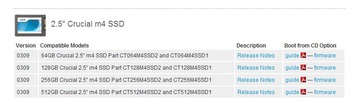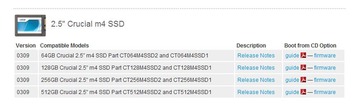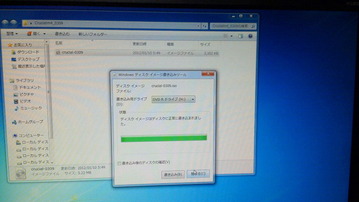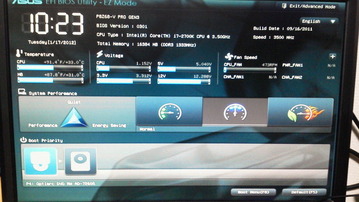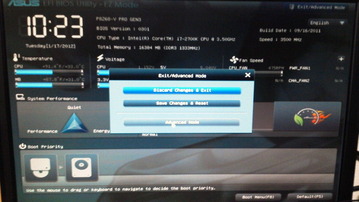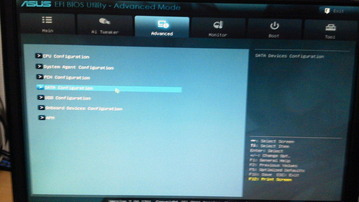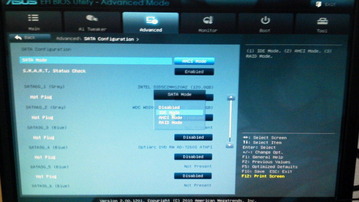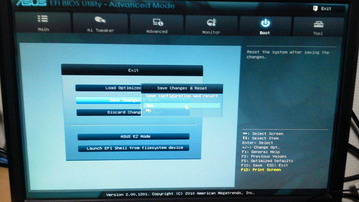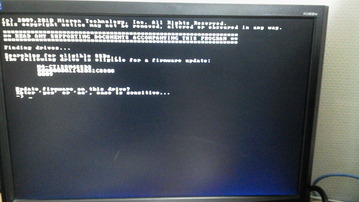Crucial m4 SSDファームウェアアップデート手順
Crucial m4 SSDファームウェアアップデート手順を解説させていただきます。
2012-01-17 11:03:34
-------------------------------------------------------------------------
●不具合改善
「電源ON5184時間でSSDが無反応に」
最新ファームウェアは、米国時間の13日(金)付けで公開されたバージョン0309のもので、S.M.A.R.T.情報による誤った動作を改善したという。リリースノートでは「ドライブの電源ON時間が5,184時間以上になると無反応になる不具合を修正した」とされている。
-------------------------------------------------------------------------
はじめに
http://www.crucial.com/support/firmware.aspx
上記公式サイトより該当するファームウェアをデスクトップなどの
分かりやすい場所にダウンロードしていただきます。
保存していただいたzipファイルを同じくデスクトップなどの分かりやすい場所に解凍していただき
解凍されたフォルダ内のisoファイルからイメージディスクを作成いたします。
イメージディスクの作成方法は、空のCDをドライブにセットしていただき
Windows7の場合は該当フォルダのisoファイル→右クリック→プログラムから開く→Windowsディスクイメージ書き込みツールを選択して「書き込み」に進みます。
書き込みが完了した状態で一旦再起動を行います。
この際にBIOSメニュー画面を立ち上げる必要がございますので
再起動時のBIOS POST画面が出た状態で「Dlete」キーを連打します。
無事にBIOSメニューが立ち上がりますと
こちらの画面が表示されますので、起動順位をCD/DVDに変更いたします。
次に「AdvanceMode」からSATA動作モードを「IDE」に変更します。
Advance→SATA Configuration→選択(クリック)
SATA Mode→IDE
この状態を保存して終了いたします。
終了いたしますと、自動的に先程作成したイメージファイルからファームウェアのアップデート画面が起動されます。
しばらく放置しておりますと「yes or no」と入力を求められる画面に進みますので
「yes」と入力していただいてエンターキーを押しますと、アップデートが開始されます。
アップデートが完了いたしましたら、ディスクを取り出していただき、ケーススイッチボタンのリセットなどで再起動を行ってください。
再起動後は、上記手順の逆を行います。
再起動時のBIOS POST画面が出た状態で「Dlete」キーを連打します。
起動順位→SSDに変更
SATA動作モード→AHCIに変更
上記作業を保存して終了で作業完了となります。